Importa Estratto Conto CSV
•Il primo passo è salvare l'estratto conto in formato CSV come mostrato nella Fig.1
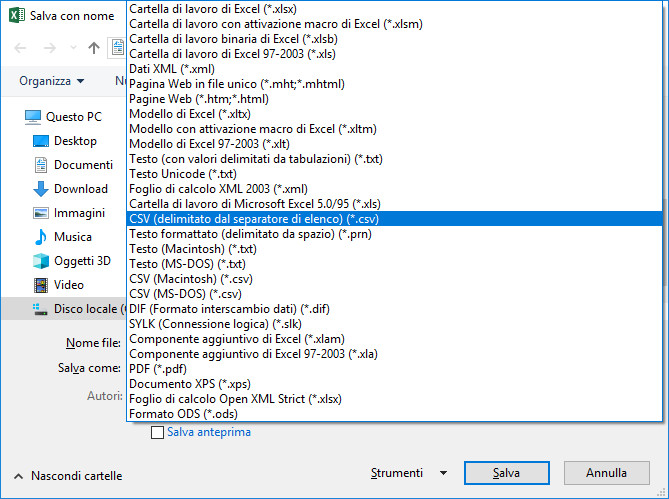
Fig. 1
•In questa sezione eseguiremo un percorso guidato di importazioni Estratto Conto.

Fig. 2
•Selezionare il file CSV da importare.

Fig. 3
•Dopo aver aperto il file CSV, clicca su processa file CSV, poi clicca su avanti e seleziona il conto corrispondente dell'estratto conto. Fig.4
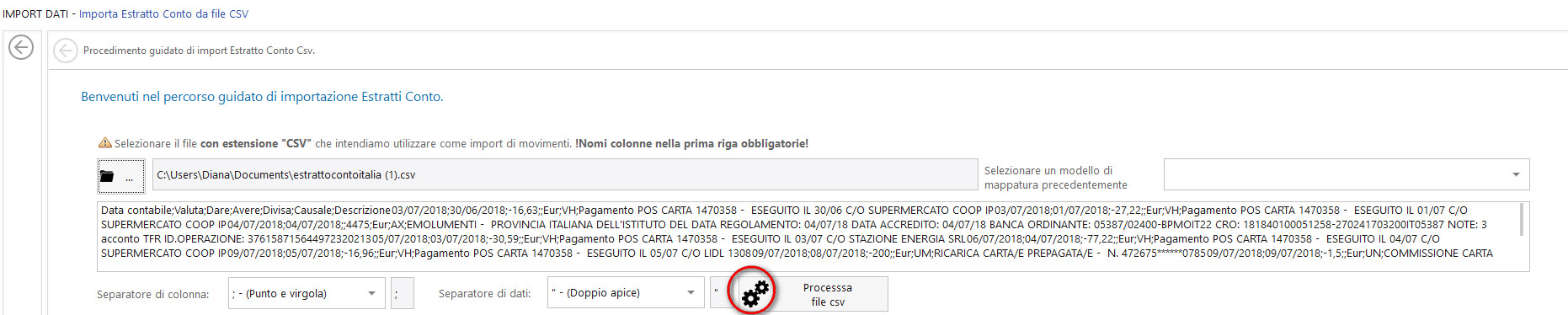
Fig. 4
•Cliccando su avanti e selezionando il conto corrispondente al estratto conto.(per es. se importiamo l'estratto conto bancario seleziona il conto bancario, se importiamo l'estratto conto di creditcard clicca su carta di credito). Vedi Fig.5
In questa fase occorre indicare a MoneySaving quali colonne corrispondono ai dati necessari per l'import e la loro formmatazione.
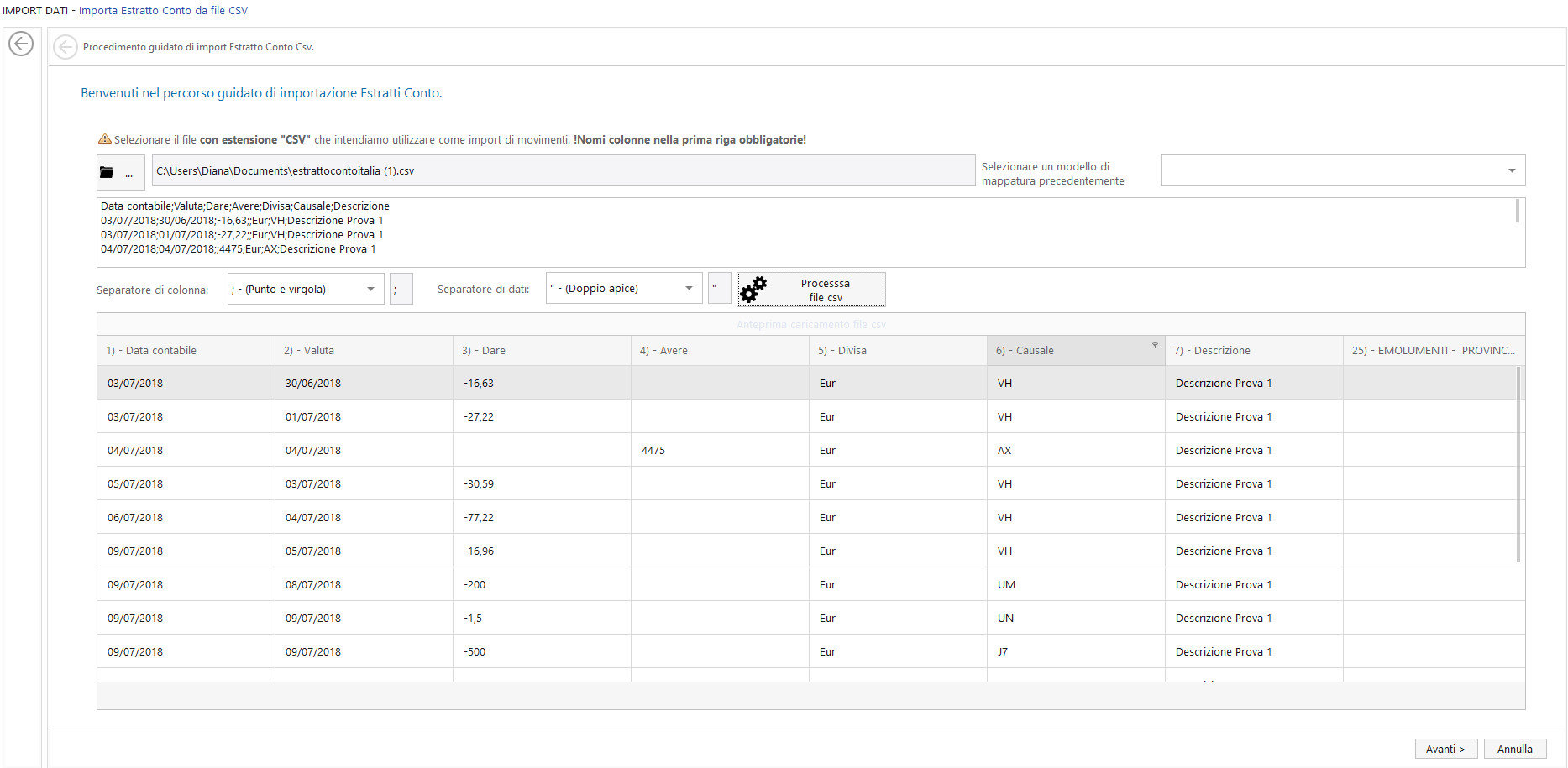
Fig. 5
•In questa fase si compilano tutti i campi :Data Operazione, Data Valuta, Import Entrata, Import Uscita, o si seleziona un modello di mappatura precedentemente salvato come mostrato nella figura seguente.
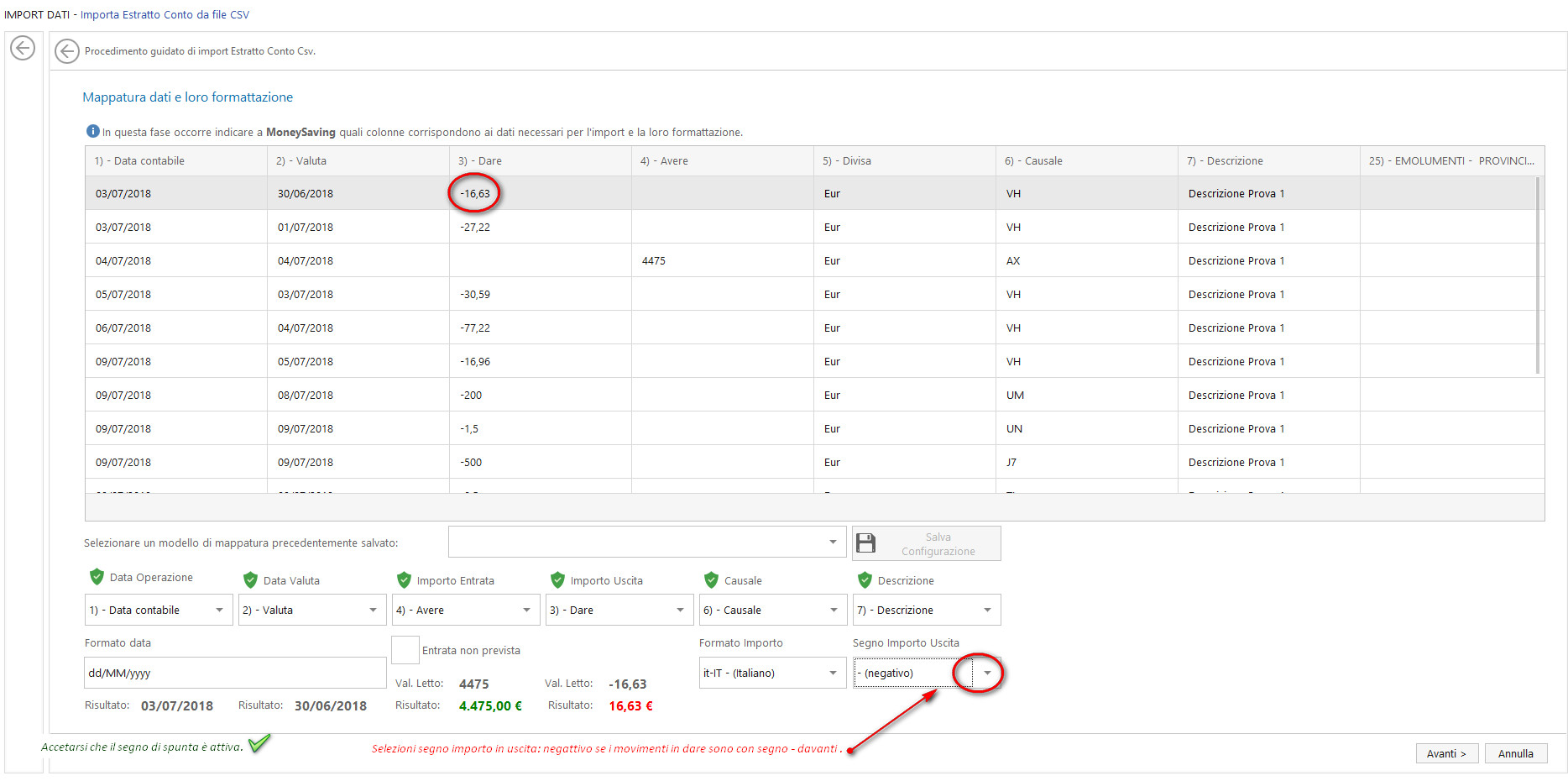
Fig. 6
•Cliccando su avanti, la finestra che si presenta è la seguente.

Fig. 7
1. Visualizza i conteggi dei movimenti che si stano caricando relativi alle voci indicate, cliccando su ognuno di essi si ottengono informazioni come da descrizione.
2. Cliccando su questo pulsante si avvia una guida come creare una nuova regola. In alternativa vedi come creare una nuova regola.
3. Importare i movimenti con regole non presenti è una scelta non consigliabile.